사용자 정의 값으로 수정기호 일람표 높이를 수정합니다.
기본적으로 수정기호 일람표에는 가변 높이가 사용되므로, 시트의 모든 수정기호를 수용하도록 일람표를 확장할 수 있습니다.
필요한 경우 수정기호 일람표가 고정(사용자 정의) 높이를 갖도록 지정할 수 있습니다. 프로젝트의 시트에서 일람표에는 할당된 공간에 들어갈 수 있는 수정기호만 표시됩니다. 일람표에 들어갈 수 있는 것보다 많은 수정기호를 시트에서 참조할 경우 Revit에서는 최근 수정기호만 표시하고 나머지는 생략합니다.
고정 높이를 지정하려면 제목 블록 패밀리에서 수정기호 일람표를 수정하고 다음과 같이 수정기호 특성 대화상자의 높이 옵션을 사용합니다.
수정기호 일람표에 고정 높이를 정의하려면
- 편집할 제목 블록을 엽니다.
- 다음과 같이 수정기호 일람표 특성을 수정합니다.
- 프로젝트 탐색기의 뷰(모두)
 일람표에서 수정기호 일람표를 클릭합니다.
일람표에서 수정기호 일람표를 클릭합니다. - 특성 팔레트의 모양에 대해 편집을 클릭합니다.
- 수정기호 특성 대화상자의 모양 탭에서 높이에 대해 사용자 정의를 선택합니다.
- OK를 클릭합니다.
- 프로젝트 탐색기의 뷰(모두)
- 도면 영역에서 제목 블록의 수정기호 일람표를 선택합니다.
상태 막대에는 일람표 그래픽 : 일람표 그래픽 : 수정기호 일람표가 표시됩니다.
수정기호 일람표의 하단에 파랑 점이 표시됩니다. 수정기호 정보의 각 행에 필요한 공간 크기를 나타내기 위해 그리드 선이 표시됩니다(각 수정기호 행에 하나의 줄이 사용되고 시트에서 긴 값은 다음 줄로 줄 바꿈된다고 가정). 이 모드에서 이러한 그리드 선은 수정기호 일람표가 그리드 선을 표시하도록 설정되는지 여부에 상관없이 표시됩니다.
- 수정기호 일람표가 원하는 높이가 될 때까지 파랑 점을 위 또는 아래로 끕니다.
파랑 점은 수정기호 일람표의 하단 경계를 나타냅니다. 이 공간에 포함할 수 있는 것보다 많은 수정기호가 프로젝트의 시트에 있는 경우, Revit에서는 가장 오래된 수정기호를 일람표에서 생략합니다.
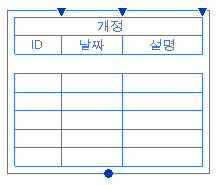
- 제목 블록을 저장하려면 신속 접근 도구막대에서
 (저장)을 클릭합니다.
(저장)을 클릭합니다. - 제목 블록을 프로젝트에 로드합니다.